Просмотр видеорегистратора на айфоне
Добавил пользователь Morpheus Обновлено: 19.09.2024
Простое и в тоже время очень мощное приложение DMSS для просмотра со смартфонов и планшетов камер видеонаблюдения видеорегистраторов RVi, DAHUA Technologies. Возможно ещё для каких-то подойдёт, но это уже нужно пробывать. Для её настройки нужно знать следующее:
- IP или днс имя видеорегистратора(как пробросить порты на видеорегистратор можно почитать тут)
- Логин
- Пароль
В настройках видеорегистратора в настройках учётной записи должны уже быть настроены права для удаленного просмотра. Например учётная запись admin уже такие права имеет. И так заходите в Play Market или Apple Store в поиске набираете DMSS и устанавливаете приложение. Кстати с помощью данного приложения можно сделать очень удобный просмотр видеорегистратора. К примеру купить недорогой планшет, подключить его по wi-fi к вашей сети и установить данное приложение, а сам планшет повесить как "монитор". И в любой момент можно подойти и увидеть просмотр в режиме реального времени, а также просмотр видеозаписей.
Запускаете приложение и приступаем к настройке. Для настройки просмотра видеокамер выбираем CCTV.

Для начала нужно настроить подключение к видеорегистратору. Слева сверху нажимаем на меню.

Выбираем устройства, чтобы добавить видеорегистратор.

Приложение предлает для ознакомления демонстрационную настройку, она не нужна, поэтому удаляем. Нажимаем на DEMO и потом на корзину.
Теперь будем добавлять видеорегистратор. Нажимаем справа сверху плюс.

Теперь приложение предлает выбрать сервис через, который будем подключать видеорегистратор. Выбираем IP адрес.
В поле Имя - пишем всё, что угодно, например, Дом. Адрес - тут пишем ip адрес видеорегистратор(внешний публичный, если на роутере пробрасаны порты или внутренний ip адрес - это в том случае, если вы подключаете к своей домашней Wi-Fi сети, там же где и ваш видеорегистратор, тоесть вы находитесь в одной сети). Пользователь и пароль - думаю тут всё понятно. Отображение и воспроизведение, там и там можно выбрать основной или дополнительный поток. Основной поток - это будет отображаться в полном качестве и с самым высоким разрешением, а дополнительный поток - этот как раз сделано специально для просмотра с мобильных устройств, где возможно медленный интернет и поэтому качество урезано и разрешение меньше.

Если использовать основной поток, то понимайте, что будет очень большая исходящая скорость с видеорегистратора, тоесть интернет, к которому подключен видеорегистратор должен быть с большой исходящей скоростью. Например для нормального отображения с видеорегистратора 4-х ip камер FULL HD, исходящая скорость должна быть минимум 20 мегабит. Справа сверху нажимаем сохранить.

Теперь нажимаем слева сверху на меню и выбираем отображение, чтобы посмотреть камеры в режиме реального времени.

Теперь для отображения камер нажимаем справа сверху на камеру.

Ставим точки на ваше устройство и при первом подключении будет отображаться только 1 канал. И снизу нажимаем на отображение.
Отобразится одна камера. Теперь ещё раз нажимаем справа сверху на камеру и видим, что появились остальные каналы. На все ставим точки и нажимаем отображение.

Увидели все камеры - значит всё отлично настроено. Теперь как посмотреть архив записей. Нажимаем слева сверху на меню и выбираем Воспроизведение.

Для просмотра архива нельзя сразу как с отображением запустить все камеры одновременно, это можно сделать только поочереди. И имейте ввиду, что если вы в данный момент подключены к медленному интернету, то нормально посмотреть не получится и будет всё время ошибка подключения. Для просмотра видеозаписи должен быть устойчивый канал связи. И так нажимаете на плюс.

И у вас появляется небольшое меню. Тут нужно указать время начала и конец записи. Максимальный интервал 24 часа. И ниже выбираете номер канала, тоесть ту камеру, которая вам нужна.
И в левом вверхнем окне появится архив записи. Ниже пальцем можно проматывать.

И для удобства можно тапнуть два раза на картинку и тогда она откроется на весь экран. И если вам нужно смотреть одновременно несколько камер, то также нажимаете на плюс справа сверху выставляете время и выбираете канал.

В приложении существуют ещё другие функции, сделать скриншот, сохранить видеозапись, выключили или включить звук. Но тут думаю уже каждый сможет разобраться.
27 Апреля 2017
Интересно почитать
Увеличение уровня сигнала сотовой сети
Увеличение сигнала 3g/4g - применимо как и для видеонаблюдения в тем случаях, когда нужно просматривать часто архивы видеозаписей, так и просто для увеличения пропускной способности интернета.
Безопасность технологии UPnP в видеонаблюдении
Многие IP камеры и видеорегистраторы поддерживают технологию автоматической настройки сетевых устройств UPnP. Что скрывается под удобством?
SmartPSS грузит процессор (cpu)
Давно хотел написать небольшую статейку для тех кто столкнулся, когда вроде бы неплохой комп, а при просмотре камер через SmartPSS сильно нагружается процессор и соответственно тормозит комп.
Комментарии ( 33 )
Подскажите пожалуйста, почему приложение DMSS (iPhone) в домашней сети wi-fi все хорошо работает, а вне дома через 3G-интернет не подключается к просматриваемым камерам, выдает ошибку. Спасибо.
ПОДСКАЖИТЕ ПОЖАЛУЙСТА, КАК ТОЛЬКО УСТАНОВИЛА НА АНДРОИД ПРОГРАММУ, ОТОБРАЖЕНИЕ БЫЛО СО ЗВУКОМ.нО ПОСЛЕ ОН ПЕРЕСТАЛ ВКЛЮЧАТЬСЯ? с ЧЕМ ЭТО СВЯЗАННО, ЧТО ДЕЛАТЬ?
ЗАРАНЕЕ СПАСИБО
Здравствуйте! На телевизоре и телефоне мужа установлена давно эта программа. Теперь хочу эту программу на свой телефон. Все понятно, пользователь admin по аналогии в телефоне мужа, но как вспомнить пароль? Или звонить мастеру, который нам устанавливал?
Тогда в вашем случае два варианта. Первый — на телевизоре зайти в настройки видеорегистратора, создать новую учётку и тогда вы будете знать логин и пароль от новой учетной записи. Второй вариант — позвонить в техподдержку и назвав серийный номер, вам скажут мастер-пароль с помощью, которого вы опять же через телевизор зайдете в настройки видеорегистратор и создадите новую учётку.
Подскажите. почему в приложении отоброжается только последний час архива хотя на самом регистраторе все нормально пишется
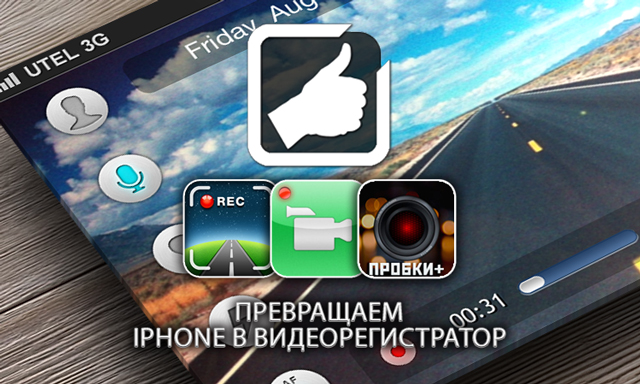
На сегодняшний день популярность видеорегистраторов в нашей стране огромна. Причин тому несколько и, к сожалению, почти все они негативные. Будь то хамство на дорогах, нарушение ПДД другими водителями или неадекватное поведение инспекторов ГАИ, все это толкает рядовых участников дорожного движения прибегать к помощи электронных записывающих устройств. Наличие видео-доказательства в подобных ситуациях значительно облегчает решение спорных моментов, а зачастую является единственно возможным спасением от произвола на дорогах.

Давайте разберемся, возможно ли использование iPhone/iPod в роли видеорегистратора.
Прежде чем коснуться изучения возможностей, ниже представленных приложений, мне бы хотелось осветить несколько очень важных нюансов, с которыми столкнется каждый, кто решит использовать свой смартфон в роли регистратора.
- КАМЕРА. Угол обзора камеры регистратора среднего уровня не меньше 95 градусов, тогда как в iPhone он составляет всего 63 в горизонтальном режиме и 45 в вертикальном. Плюс стоит отметить отсутствие в iPhone ИК подсветки, что делает запись в ночное время крайне затруднительной.
- КРЕПЛЕНИЕ. Выбор автомобильного держателя для iPhone, крайне важный момент. Во-первых, крепление не должно закрывать глазок камеры, во-вторых, оно должно иметь надежное сцепление с поверхностью. И, наконец, в-третьих, смартфон должен находиться в статичном положении. Иначе состояние наших дорог может отразиться на качестве видеозаписи и она будет больше похожа на видео со скачек, что значительно затруднит восприятие видеоролика.
- ПРАКТИЧНОСТЬ. Ни у одного из представленных приложений нет возможности работать в фоне, а это значит, что запись видео будет приостанавливаться всякий раз, когда вам кто-нибудь позвонит. Кроме всего прочего, к неудобству можно отнести и тот факт, что каждый раз покидая свое авто, вы будете вынуждены забирать свой смартфон с собой, а это добавляет лишние манипуляции, и забирает ваше ценное время.
- БАТАРЕЯ. Учитывая колосальноую нагрузку на батарею вашего устройства, придется заранее побеспокоиться об автомобильной зарядке т.к. без нее ваш iphone проработает в лучшем случае два часа.
Однако, все это мелочи, и если они вас не пугают, и вы все еще готовы использовать ваш любимый гаджет в роли регистратора, тогда давайте рассмотрим три наиболее популярных приложения в App Store.
1. Car Camera DVR Lite - БЕСПЛАТНО или 1.99$ - ПОЛНАЯ
Приложение имеет приятный дизайн и не перегруженный информацией интерфейс. Управление функциями простое и интуитивно понятное. Программа способна записывать видео с разрешением 640х480, 1280х720, 1920х1080 до 30 кадров в секунду. Присутствует возможность добавлять в видео следующие данные: текущее время, скорость, координаты, направление. Порадовала возможность востановления работы приложения после входящего звонка.
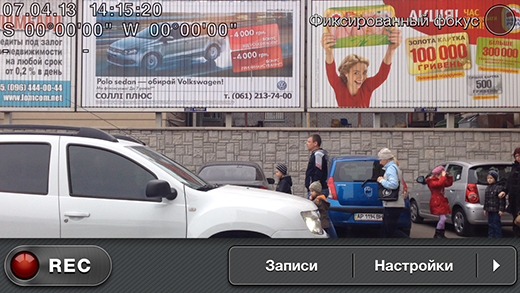

Казалось бы, стандартные функции за стандартные 1.99$, но разработчики приготовили нам "сюрприз", это не все деньги, которые нам придется заплатить. Если мы хотим, чтобы в приложении появилась возможность экспорта видео, нужно раскошелиться еще на 2.99$. Таким образом, версия без ограничений обойдется нам в 4.99$. Довольно большие деньги за приложение с базовыми функциями и как оказалось в процессе использования, небольшими недостатками. Во-первых частые потери точки фокусировки, во-вторых явные притормаживания при записи видео в максимальном разрешении.
Ограничения для Lite версии:
- Отсутствие экспорта видеороликов;
Достоинства:
- Запись в HD качестве.
- Восстановление записи после прерывания, например звонка.
Недостатки:
- Некорректная работа автофокуса
- Притормаживания при работе с приложением
Пример видео Car CameraDVR (1920x1080 30fps)
2. iSymDVR - Car Video Recorder Lite - БЕСПЛАТНО или 2.99$ - ПОЛНАЯ

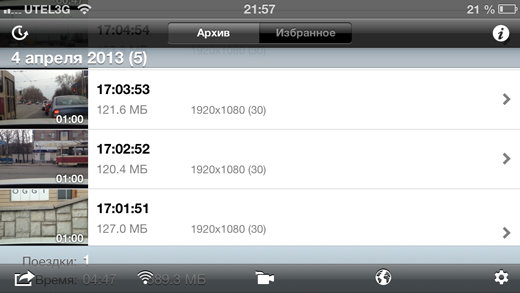
Разработчик просит за свое приложение 2.99$ - сумма полностью оправдана, причем, единожды заплатив, вы получаете полный функционал без каких либо скрытых платежей.
Ограничения для Lite версии:
- поддерживается только самое высокое разрешение (1920х1020);
- нельзя изменять частоту кадров;
- размер архива ограничен 1 гб;
- длина клипа равна 1 минуте.
Пример видео SymDVR (1920x1080 30fps)
3. Пробки+ БЕСПЛАТНО
Основное преимущество этого приложения – его цена, точнее ее отсутствие. ПРОБКИ+ совершенно бесплатно при этом имеет отлично реализованные стандартные для видеорегистратора функции. Запись видео производится циклически, в разрешении 640х480 или 1280х720, с возможностью наложения данных о скорости, времени, даты и координат. Длительность видео отрезков от 3 и до 5 минут. Также, стоит отметить встроенные в приложение возможности: просмотр уровня загруженности дорог в вашем городе и GPX трекинг на картах Яндекс или Apple, на выбор.
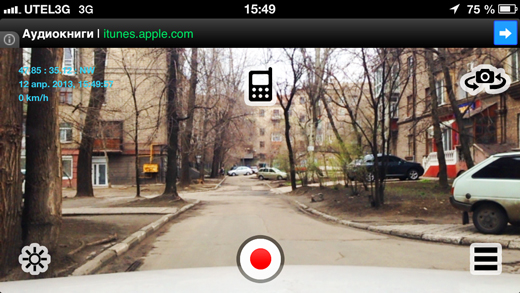

К сожалению, есть и недостатки: слишком малое количество дополнительных функций. Хотя учитывая, тот факт, что приложение распространяется абсолютно бесплатно, это скорее особенность, нежели недостаток. Еще одним слабым местом может оказаться невозможность запустить приложение на более старших версиях iOS, для запуска требуется iOS 6, не ниже.
Достоинства:
- Просмотр загруженности дорог через Яндекс.Пробки
Недостатки:
- работает на iOS 6 не ниже
- мало дополнительных функций
- нет поддержки Full HD
Пример видео ПРОБКИ+ (1280x720 30fps)
Итог: CarCameraDVR и ПРОБКИ+ имеют схожий набор функций. Однако высокая цена CarCameraDVR и его проблемы в работе, практически не оставляют этому приложению шансов. Приложение ПРОБКИ+ на этом фоне выглядит явно предпочтительнее и рекомендуется всем, кто требует от видеорегистраторов основного - запись видео и ничего лишнего. Если же вы ищете нечто большее, чем просто видеорегистратор, тогда приложение iSymDVR для вас. Богатейший набор функций и их отличная реализация, позволят удовлетворить пожелания даже самых требовательных пользователей.

Подписывайтесь на наш нескучный канал в Telegram, чтобы ничего не пропустить.
Доброго времени суток! В данной статье разберем настройку удаленного доступа с мобильных телефонов и планшетов на iOS (iPhone, iPad) к видеорегистарторам Vesta и Орбита. Начнем с того, что у вас настроены и видеорегистратор, и машрутизатор (роутер). Для того чтобы подключиться с мобильного устройства, необходима специальная программа. Производитель рекомендует использовать vMEyeSuper. Как и все приложение для Apple данное приложение скачиваем в App Store. Данное приложение совместимо с iPhone, iPad, iPod touch начиная с iOS 6.0.
Скачиваем и запускаем приложение.



Теперь необходимо добавить наш видеорегистратор. В правом верхнем углу нажимаем на иконку- это главное меню:


В открывшемся окне заполняем все необходимые параметры:

Некоторые параметры заполнены по умолчанию, и если вы их не меняли в видеорегистраторе, то и в программе их менять не нужно. И так, задайте имя вашего устройства, заполните IP адрес, но обращаю внимание на то, что указывать нужно внешний IP адрес, а не тот который прописан в регистраторе. Обязательно нужно указать количество каналов вашего видеорегистратора, иначе программа будет выдавать ошибку.
После того как все поля заполнены, сохраняйте изменения и выходите из настроек. У вас опять откроется пустая стартовая страница:

Жмем на плюсик, и открывается список устройств, к которым настроен доступ:

Выбираете нужное устройсво и канал:

Каждый канал, нужно будет запускать отдельно.
После того как вы убедились в работе программы, ее можно настроить.
Нажимаете на шестеренку.

И открывается меню настроек:

Что касается доступа к архиву на видеорегистраторе, программа так же позволяет его просматривать, но только по одному каналу за раз. Для этого необходимо зайти в главное меню, нажав иконку в правом верхнем углу.





Сохранить видео на устройство нельзя, можно лишь сделать скрин-шоты, которые будут сохранены в самой программе.

Помимо непосредственной записи дорожного движения, и, при необходимости, съемки фотографий, многие утилиты позволяют в реальном времени отображать скорость автомобиля, привязывая данные с камеры устройства к карте города, при помощи GPS координат. Давайте же взглянем на самые популярные приложения в русском магазине!

Программа распространяется в двух версиях: бесплатной Lite с некоторыми ограничениями, и платной версии с ценником в 2,99 $. Программа работает как на iPhone с iOS 5.1 и выше, так и на iPad с аналогичной версией операционной системы.
iSumDVR умеет вести статистику по вашим поездкам, позволяя посмотреть весь проделанный вами маршрут прямиком на карте, в то время, когда вы просматриваете записанный видеоролик. Если пользователю совсем лень возиться с настройками программы, то видеорегистратор можно переключить в автоматический режим, настроив предупреждение водителя, при превышении заданного скоростного лимита. Стоит отметить и режим экономии заряда батареи смартфона — это актуально в случае, если у вас нет специального автомобильного зарядного устройства.
Приложение имеет полную поддержку iOS 7 и встроенную галерею, из которой пользователь может получить мгновенный доступ к записанным видеороликам. Опция экспортирования видеозаписей в галерею с наложением субтитров, для многих будет весьма полезной.
К сожалению, в программе имеются и недостатки: iSumDVR не умеет осуществлять запись в фоновом режиме, например, при входящем вызове, — связано это с программными ограничениями iOS — однако, запись автоматически продолжается сразу после окончания разговора.
Плюсы:
— Режим энергосбережения
— Программа умеет прокладывать необходимый маршрут, привязывая при этом к
видеозаписи географические данные.
Недостатки:
— Кроме вышеназванной невозможности вести запись в фоновом режиме,
недостатков не обнаружено.

Следующим приложением в нашем обзоре станет Carcorder, который так же имеет две версии: бесплатную Lite, и полнофункциональную Pro. Ограничения бесплатной версии, если верить описанию в App Store, заключаются в малом количестве доступного дискового пространства для хранения записанных видео; присутствуют и временные лимиты записи видеоролика. Lite версия не умеет прокладывать маршрут движения, а записать ролик возможно лишь в низком разрешении. Начиная с версии 3.9, разработчик отказался от поддержки устаревших версий iOS, и работает лишь с операционными системами шестой и седьмой ревизии.
Полноценная версия приложения умеет записывать видео в FullHD разрешении (1080р), самостоятельно определяя количество памяти, отданное под хранение записанных роликов. Параллельно с записью, приложение умеет выводить на главный экран карты от Apple либо же Google Maps, с позиционированием автомобиля пользователя, в то время как экран записи видео уменьшится, переместившись в угол экрана телефона. Также пользователь может мгновенно сделать скриншот с видеоролика без остановки его записи — достаточно лишь одного нажатия пальцем по экрану, и снятый вами кадр будет сохранен в галерее.
Минусом приложения смело можно считать его низкую производительность на iPhone 4 — во время использования, часто появляются задержки в интерфейсе программы, а экспортирование видео длится до неприличия долго — судя по отзывам в App Store, оное может продолжаться до получаса.
Плюсы:
— Высокое разрешение записи.
— Поддержка карт, с прокладыванием маршрута.

Плюсы:
— Синхронизация с облаком с возможностью резервного копирования.
— Поддержка карт.
Видеорегистраторы давно стали неотъемлемой частью жизни многих автовладельцев. С 2016 года записи видео с регистратора считаются официальным доказательством в суде при рассмотрении административных или уголовных дел.
Прибор можно зафиксировать на лобовом стекле за зеркалом заднего вида или передней приборной панели. Но как посмотреть запись с видеорегистратора и при необходимости сохранить файл? Просмотр возможен с различных устройств. Давайте рассмотрим самые популярные варианты.
Способы просмотра записей
Видеофайл можно воспроизвести на:
- дисплее самого регистратора;
- экране смартфона;
- мониторе планшета, компьютера или ноутбука;
- телевизоре.
Если производитель не предусмотрел собственный экран в модели вашего видеорегистратора, его необходимо подключить к стороннему устройству.

Посмотреть запись на самом видеорегистраторе
Просматривать видеозапись в таком формате максимально удобно. Открыть файл можно сразу в автомобиле. У многих регистраторов часто есть на корпусе кнопка для быстрого просмотра файлов.
Алгоритм проигрывателя прост:
Информация сохраняется в памяти регистратора или sd-карты ограниченное время. Поэтому не затягивайте просмотр или хотя бы отключите прибор, чтобы не велась запись поверх нужного вам файла.
В некоторых моделях предусмотрена функция защиты файла от перезаписи с помощью которой можно заблокировать нужный видеоролик от автоматической перезаписи.

Посмотреть запись с видеорегистратора на компьютере и ноутбуке
Чтобы рассмотреть мелкие детали, например, номер автомобиля или адрес, нужен экран побольше. Если регистратор имеет usb-разъем, то открыть видеозапись на ПК или ноутбуке не составит никакого труда. Для этого необходимо подключить его как любой сторонний носитель и открыть данные в видеопроигрывателе.
Если такой возможности нет, то перенести запись можно через картридер. Для этого:
- Выключите видеорегистратор.
- Извлеките карту памяти.
- Вставьте карту в подходящий разъем на компьютере.
- Теперь можно подключить устройство к компьютеру и работать как с любым другим съемным носителем.
Просмотр записи с регистратора на телефоне и планшете
Если ваш регистратор оснащен подключением по WiFi, то записи можно просматривать удаленно на смартфоне через специальное мобильное приложение. Для просмотра видео нужно:
- зайти в меню видеорегистратора;
- запустить на нем wi-fi;
- подключить смартфон.
Через мобильное приложение можно получить доступ к памяти регистратора, выбрать нужный файл и скопировать его в память телефона. Стоит заметить, что не каждый смартфон может открыть видео с видеорегистратора. Чтобы этого не произошло – скачайте набор кодеков, например, K-LiteCodecPack.

Смотреть видео с видеорегистратора на телевизоре
Чтобы воспроизвести видеозапись на телеэкране необходимо приобрести кабель HDMI. Он не всегда идет в комплекте с регистратором. С помощью этого кабеля можно соединить автомобильный девайс с ТВ-панелью и просмотреть запись на большом экране в максимальном качестве.
Современные модели редко оснащаются разъемом HDMI, так как более удобными являются способы просмотра видео с помощью смартфона либо компьютера.
Различные модели обладают различным функционалом. Рекомендуем заранее ознакомиться со всеми возможностями прибора, чтобы в случае опасности, без труда найти нужный файл и скачать его с регистратора.
Если вы являетесь свидетелем или участником ДТП, позаботьтесь о том, чтобы нужный видеофайл был заблокирован, либо сохранен в память ПК или смартфона. Саму карту у вас могут изъять сотрудники ГИБДД.
Читайте также:

